Oglas
Ste kdaj formatirali trdi disk, da bi ugotovili, da računalnik nima DVD-ja ali CD-ja? Mogoče ste mislili, da se lahko računalnik zažene s pogona USB, vendar različica BIOS-a ne omogoča tega?
Če imate zagonsko različico sistema Windows na DVD-ju in pogonu USB, je lahko pravi rešitelj. Danes se boste naučili, kako ustvariti zagonske različice Windows ISO na CD-ju, DVD-ju in USB-ju.
Kaj je ISO?
Vsaka datoteka, ki se konča v .iso je natančna kopija diska. Gre za virtualno kopijo CD-ja ali DVD-ja z isto strukturo datotek in enakimi podatki. ISO kopije se imenujejo "slike" izvirnika. Akronim ISO izvira iz imena organizacije, ki je odgovorna za oblikovanje industrijskih standardov -jazmednarodni Oprirejanje za Standardizacija.
Da, to bi moral biti IOS, vendar so ugotovili, da je ISO boljši v vseh jezikih, saj ISO izhaja iz grščine isos, kar pomeni enako.
V tem primeru je ISO popolna kopija tistega, kar bi bilo na originalnem CD-ju ali DVD-ju z Windows.
Kaj pomeni zagon?
Vsak medij, naj bo to trdi disk, bliskovni pogon USB, CD ali DVD, se lahko zažene, če ga lahko uporabite za zagon računalnika. V tem primeru smo
ustvarjanje prenosnih medijev, ki se zaženejo s pogona USB S temi 10 orodji ustvarite zagonski USB iz ISOŽelite iz datoteke ISO ustvariti zagonski USB pogon? Imamo deset najboljših zagnanih ustvarjalcev USB pendrive. Preberi več ali disk, namesto trdega diska računalnika. Pri nameščanju Windows mora biti medij, ki ga uporabljate, zagonski.Kako narediti zagonski ISO za Windows 10
Daleč najlažji način za ustvarjanje zagonskih medijev je Windows 10 Orodje za ustvarjanje medijev Windows. Programska oprema je na voljo kot brezplačen prenos pri Microsoftu.
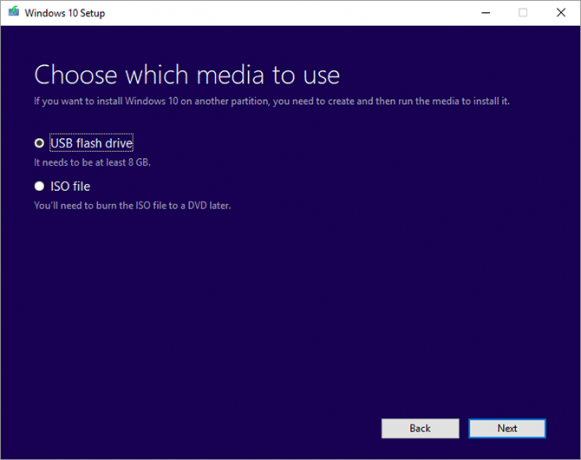
To orodje lahko naredi tri stvari:
- Posodobite sistem na Windows 10.
- Ustvari zagonski USB ključek Windows 10.
- V računalnik naložite datoteko ISO 10 sistema Windows 10.
Prvi dve možnosti na seznamu zahtevata preprosto upoštevanje navodil v orodju in vam sploh ne bo treba obravnavati datoteke ISO.
Imate možnost prenosa 64-bitne različice, 32-bitne različice ali obojega. Obstaja tudi možnost, da Uporabite priporočene možnosti za ta računalnik. Če ne veste, katerega potrebujete, uporabite to nastavitev!
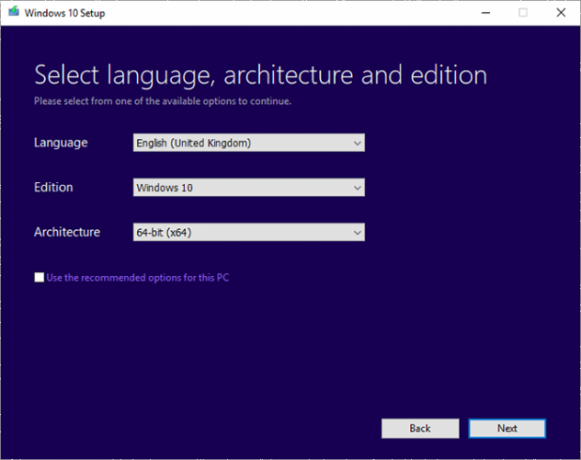
Za 32-bitne namestitve sistema Windows 4 GB je USB ključ najmanjše velikosti, ki bo deloval. Za 64 bit, boste potrebovali 8 GB najmanj. Priporočamo, da uporabite nekaj malo večjega, kjer je to mogoče. Upoštevajte, da boste s tem izbrisali vsebino pogona USB, zato ne pozabite najprej narediti varnostne kopije podatkov, ki jih želite obdržati.
Prenesi: Orodje za ustvarjanje medijev Windows 10 (Windows)
Kje lahko prenesete Windows 7 ISO
Windows 7 lahko dobite neposredno pri Microsoftu, vendar boste za prenos potrebovali ključ izdelka s 25 znaki. Ključ izdelka Windows najdete bodisi z originalnim namestitvenim medijem bodisi v e-poštnem sporočilu Microsofta, ko ste ga prvotno kupili.
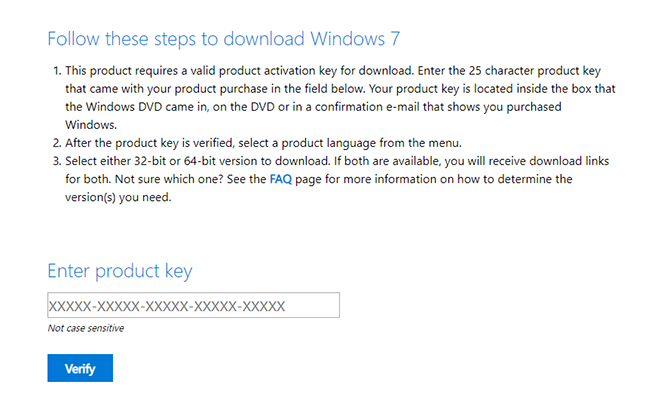
Zavedajte se, da ta metoda ne more uporabiti Originalni Epohujšanje Mključ izdelovalca (OEM). Biti mora iz namestitvenega diska Windows ali iz predhodno prenesenega ISO-ja, kupljenega pri Microsoftu.
Prenesi: Windows 7 ISO
Kaj, če sem pozabil svoj ključ izdelka?
Ob nakupu sistema Windows boste prejeli 25-znakovni ključ izdelka ali digitalno licenco. Brez enega od teh lahko namestite operacijski sistem, vendar ga ne boste mogli aktivirati.
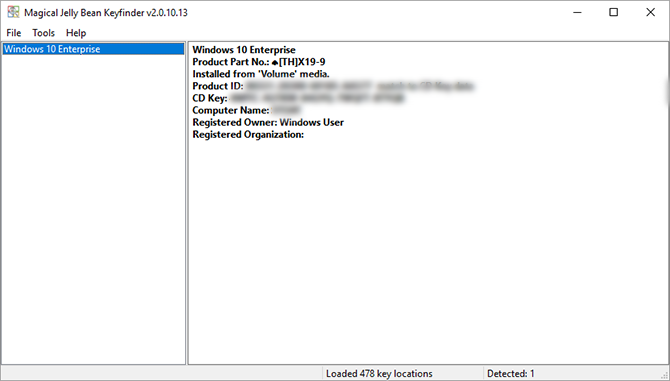
Če ste izgubili ključ izdelka, obstaja več načinov, kako ga najti. The Čarobni KeyFinder Jelly Bean KeyFinder ima brezplačno različico, ki bo prikazala vaš CD ključ, kot je prikazano zgoraj.
Lahko pa sledite nasvetom Microsofta v zvezi z iskanje ključa izdelka.
Prenesi: Jelly Bean KeyFinder (Windows)
Kje prenesti ISO 8.1
Windows 8.1 je še vedno na voljo za prenos iz Microsofta. Za pridobitev ISO ni potreben ključ izdelka, čeprav ga boste potrebovali ob prvi namestitvi.
Prenesi: Windows 8.1 ISO
Kako narediti zagonski USB Flash Drive
Najpreprostejši način za ustvarjanje zagonskega USB pogona je s Rufus. Prenesite ga in odprite tako, da z desno miškino tipko kliknete nanj in izberete Zaženi kot skrbnik.
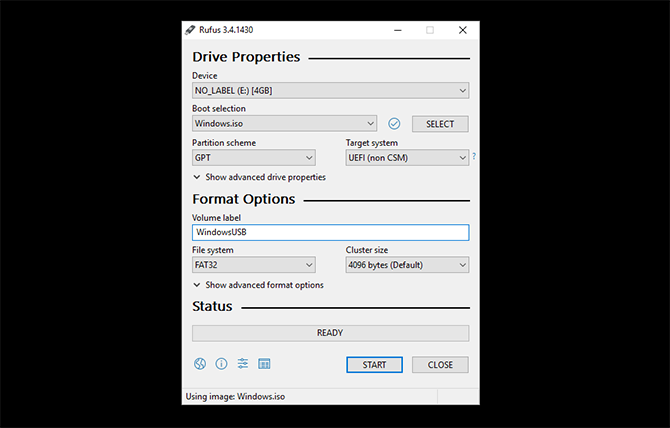
Uporaba Rufusa naredi štiri preproste korake:
- Izberite svoj USB-pogon Naprava spustni meni.
- Kliknite Izberite s strani Izbira zagona spustite in poiščite svojo ISO datoteko Windows.
- V strežniku USB podajte opisni naslov Oznaka glasnosti besedilno polje.
- Kliknite Začni.
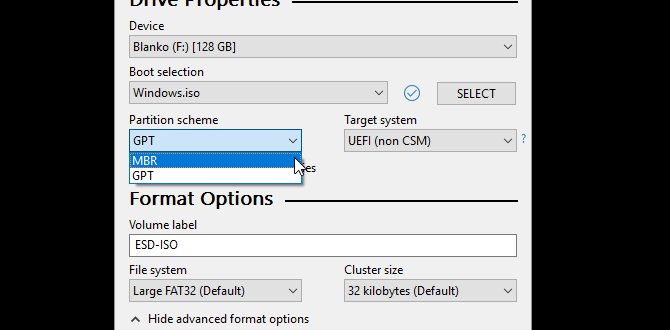
Rufus vam daje možnost uporabe a GPT datotečni sistem za UEFI sisteme in MBR za BIOS sistemov. Rufus lahko zazna, kateri sistem imate, in običajno izbere pravega za vas. Če ne veste, kakšen sistem imate, naj Rufus izbere za vas!
Obstajajo alternativna orodja za izdelavo zagonskih USB-jev, in če vam Rufus ne bo pomagal, ga bo eden! Mogoče je tudi ustvarite namestitveni disk USB za Windows brez dodatne programske opreme.
Kako narediti zagonski DVD
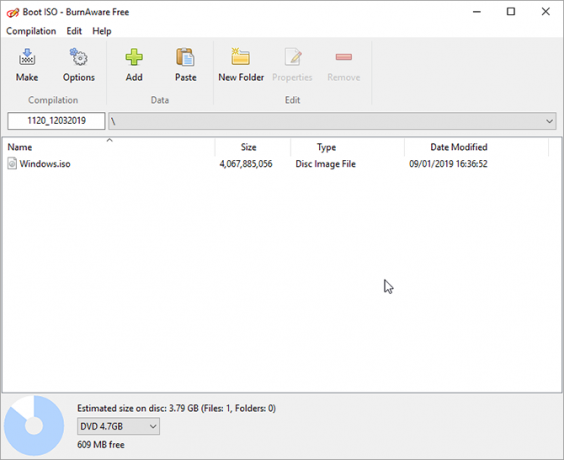
Obstaja več programov, ki bodo zažgali ISO na DVD in ga naredili za zagon. Burnaware je preprost za uporabo in ima brezplačno različico za domačo uporabo.
Če želite ustvariti zagonski DVD, odprite program Burnaware in kliknite na Burn ISO. Kliknite Brskaj in poiščite datoteko Windows ISO. Vstavite DVD in kliknite Izgoreli.
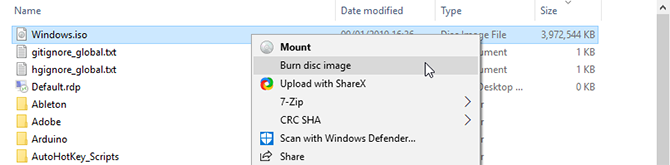
Lahko pa uporabite tudi izvorni ISO gorilnik za Windows. Z desno miškino tipko kliknite datoteko ISO in izberite Zapni sliko diska.
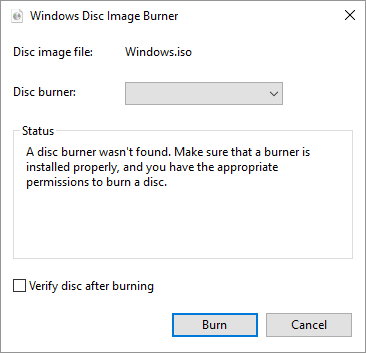
To bo odprlo domači gorilnik. Ne more biti preprostejše za uporabo, samo vnesite DVD in pritisnite zapisovanje!
Upoštevajte, da ne glede na način, ki ga izberete, DVD-ji delujejo samo 32 bitni Windows inštalacije zaradi majhne zmogljivosti. Namesto namestitve USB močno priporočamo.
Prenesi:Burnaware (Windows)
Kaj pa zdaj?
Zdaj imate zagonsko različico sistema Windows v žepu ali na DVD-ju. Če ga želite uporabljati, boste morda želeli, da se krtačite kako spremeniti vrstni red zagona računalnika prvi!
Zagon USB je ključnega pomena pri sodobnem računalništvu in lahko celo gosti več operacijskih sistemov v živo Kako ustvariti zagonski USB z več zagoni za Windows in LinuxEn sam USB bliskovni pogon je vse, kar potrebujete za zagon, namestitev in odpravljanje težav z več operacijskimi sistemi. Pokazali vam bomo, kako ustvariti USB z več zagoni, vključno z nameščenci Windows in Linux ter obnovitvenimi orodji. Preberi več na USB ključih!
Ian Buckley je svobodni novinar, glasbenik, performer in producent videa, ki živi v Berlinu v Nemčiji. Ko ne piše ali na odru, se ukvarja z lastno elektroniko ali kodo v upanju, da bo postal nor znanstvenik.